编写文档文字内容的时候,很多情况都会需要在内容中插入一些图片或者形状,让文档中的内容更加充足。为了让插入的图片或者形状看起来更加和谐或者更加美观,很多小伙伴在插入图片以及形状之后就会对图片或者形状进行修改,修改的方法以及功能都有很多种,而且修改图片和修改形状的方法也是不一样的。在修改的时候可以使用裁剪工具根据需求裁剪,也可以给形状或者图片添加一些效果。那么今天小编要给大家介绍的是如何设置形状的效果,其实方法以及操作步骤都很简单。首先将需要设置的形状选中,然后打开工具栏中的绘图工具,再将形状效果图标找到并打开,最后选择自己需要的效果就可以了,一共就只有四步,快行动起来吧。

操作步骤
1、在文档中插入需要的形状,并将插入的形状选中
电脑版wps创建数据透明表出现空白字样怎么办
众所周知wps是一款多功能的办公软件,还拥有着许多的用户群体,wps软件不仅有着电脑版和手机版,还有着很小的占用内存,用户在下载安装时不会占用设备太多的存储空间,还给用户带

2、将形状选中之后,在工具栏中将绘图工具打开
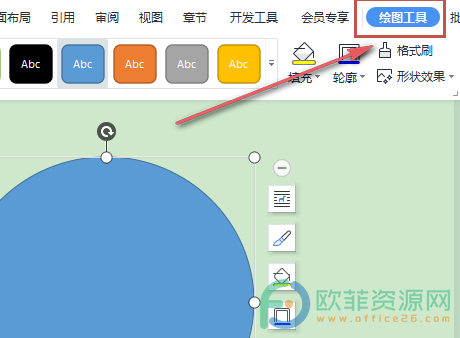
3、然后在打开的菜单栏中将形状效果图标找到,再将图标点开

4、最后,在打开的列表中就可以设置自己需要的形状效果了
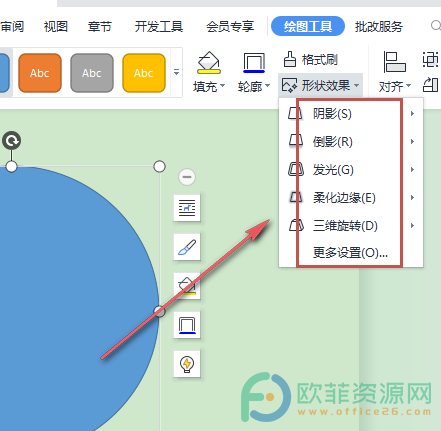
将形状插入到文档内容中之后,若是需要设置形状的效果,可以先将插入的形状选中,然后点开工具栏中的绘图工具,再将形状效果图标找到并点开,最后就可以设置需要的效果了。
电脑WPS文档如何裁剪图片
不管是在使用电脑WPS软件制作PPT内容还是编辑文档内容,很多小伙伴都喜欢在PPT或者文档中添加图片,让制作的内容看起来不会那么单调或者平平无奇。为了能够让插入的图片不



